Google Slides API আপনাকে টেক্সট বক্স, ছবি, টেবিল, মৌলিক আকার, লাইন এবং এমবেড করা ভিডিও সহ একটি PageElement সম্পদ তৈরি এবং সম্পাদনা করতে দেয়। এই পৃষ্ঠার উদাহরণগুলি presentations.batchUpdate পদ্ধতি ব্যবহার করে কিছু সাধারণ পৃষ্ঠা উপাদান অপারেশন দেখায়।
এই উদাহরণগুলি নিম্নলিখিত ভেরিয়েবল ব্যবহার করে:
- PRESENTATION_ID — আপনি কোথায় উপস্থাপনা ID প্রদান করেন তা নির্দেশ করে। আপনি উপস্থাপনা URL থেকে এই আইডির মান পুনরুদ্ধার করতে পারেন।
- PAGE_ID — আপনি কোথায় পেজ অবজেক্ট আইডি প্রদান করেন তা নির্দেশ করে। আপনি URL থেকে বা একটি API পড়ার অনুরোধ ব্যবহার করে এর জন্য মান পুনরুদ্ধার করতে পারেন।
- PAGE_ELEMENT_ID — আপনি কোথায় পৃষ্ঠা উপাদান অবজেক্ট আইডি প্রদান করেন তা নির্দেশ করে। আপনি এই আইডিটি আপনার তৈরি করা উপাদানগুলির জন্য নির্দিষ্ট করতে পারেন ( কিছু বিধিনিষেধ সহ) অথবা স্লাইড API-কে স্বয়ংক্রিয়ভাবে একটি তৈরি করার অনুমতি দিন৷ এলিমেন্ট আইডি একটি API পড়ার অনুরোধের মাধ্যমে পুনরুদ্ধার করা যেতে পারে।
এই উদাহরণগুলি ভাষা নিরপেক্ষ হওয়ার জন্য HTTP অনুরোধ হিসাবে উপস্থাপন করা হয়েছে। গুগল এপিআই ক্লায়েন্ট লাইব্রেরি ব্যবহার করে বিভিন্ন ভাষায় একটি ব্যাচ আপডেট কীভাবে প্রয়োগ করা যায় তা শিখতে, নিম্নলিখিত নির্দেশিকাগুলি দেখুন:
একটি টেক্সট বক্সে একটি বুলেটেড তালিকা যোগ করুন
নিম্নলিখিত presentations.batchUpdate কোড নমুনা দেখায় কিভাবে PAGE_ELEMENT_ID দ্বারা নির্দিষ্ট একটি খালি পাঠ্য বাক্সে পাঠ্য সন্নিবেশ করতে InsertTextRequest পদ্ধতি ব্যবহার করতে হয়। নমুনা তারপর CreateParagraphBulletsRequest পদ্ধতি ব্যবহার করে সমস্ত টেক্সট বক্স টেক্সটকে একটি বুলেটেড তালিকায় রূপান্তর করে। তালিকার আইটেমগুলি \n অক্ষর দ্বারা পৃথক করা হয়, যখন ইন্ডেনশন \t অক্ষর দ্বারা নিয়ন্ত্রিত হয়।
একটি উপস্থাপনা তৈরি করার জন্য নিম্নলিখিত অনুরোধ প্রোটোকল:
POST https://slides.googleapis.com/v1/presentations/PRESENTATION_ID:batchUpdate
{
"requests": [
{
"insertText": {
"objectId": PAGE_ELEMENT_ID,
"text": "My List\n\tItem 1\n\t\tItem 2\n\t\t\tItem 3",
"insertionIndex": 0
},
"createParagraphBullets": {
"objectId": PAGE_ELEMENT_ID,
"bulletPreset": "BULLET_ARROW_DIAMOND_DISC",
"textRange": {
"type": "ALL"
}
}
}
]
}এই অনুরোধটি একটি বুলেটেড তালিকা তৈরি করতে পারে যা দেখতে এইরকম:
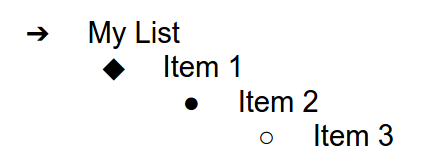
একটি স্লাইডে একটি আকৃতি যোগ করুন
নিম্নলিখিত presentations.batchUpdate কোড নমুনা দেখায় কিভাবে PAGE_ID দ্বারা নির্দিষ্ট একটি স্লাইডে একটি তরঙ্গ আকৃতি যোগ করতে CreateShapeRequest পদ্ধতি ব্যবহার করতে হয়। এই অনুরোধটি আকৃতির ধরন নির্দিষ্ট করে, তারপর স্লাইডে আকৃতিটিকে স্কেল করে এবং অবস্থান করে। এটি তারপর সেই আকারে পাঠ্য যুক্ত করতে InsertTextRequest পদ্ধতি ব্যবহার করে। অনুরোধটি লাইনের ID PAGE_ELEMENT_ID তে সেট করে।
একটি স্লাইডে একটি আকৃতি যোগ করার জন্য নিম্নলিখিত অনুরোধ প্রোটোকল:
POST https://slides.googleapis.com/v1/presentations/PRESENTATION_ID:batchUpdate
{
"requests": [
{
"createShape": {
"objectId": PAGE_ELEMENT_ID,
"elementProperties": {
"pageObjectId": PAGE_ID,
"size": {
"width": {
"magnitude": 3000000,
"unit": "EMU"
},
"height": {
"magnitude": 3000000,
"unit": "EMU"
}
},
"transform": {
"scaleX": 0.6807,
"scaleY": 0.4585,
"translateX": 6583050,
"translateY": 1673950,
"unit": "EMU"
}
},
"shapeType": "WAVE"
}
},
{
"insertText": {
"objectId": PAGE_ELEMENT_ID,
"text": "My Wave Shape",
"insertionIndex": 0
}
}
]
}একটি স্লাইডে একটি ভিডিও যুক্ত করুন৷
নিম্নলিখিত presentations.batchUpdate কোড নমুনা দেখায় কিভাবে PAGE_ID দ্বারা নির্দিষ্ট একটি স্লাইডে একটি ভিডিও এম্বেড করতে CreateVideoRequest পদ্ধতি ব্যবহার করতে হয়। এই অনুরোধটি স্লাইডে ভিডিওটিকে স্কেল করে এবং অবস্থান করে এবং ভিডিওটির ID PAGE_ELEMENT_ID তে সেট করে। উৎস ভিডিওর অনন্য শনাক্তকারী VIDEO_ID এ সেট করা আছে। উদাহরণস্বরূপ, https://www.youtube.com/watch?v=7U3axjORYZ0 এ YouTube ভিডিওটির ID 7U3axjORYZ0 রয়েছে।
একটি স্লাইডে একটি ভিডিও যুক্ত করার অনুরোধ প্রোটোকলটি নিম্নরূপ:
POST https://slides.googleapis.com/v1/presentations/PRESENTATION_ID:batchUpdate
{
"requests": [
{
"createVideo": {
"objectId": PAGE_ELEMENT_ID,
"elementProperties": {
"pageObjectId": PAGE_ID,
"size": {
"width": {
"magnitude": 12000,
"unit": "EMU"
},
"height": {
"magnitude": 9000,
"unit": "EMU"
}
},
"transform": {
"scaleX": 381,
"scaleY": 381,
"translateX": 152400,
"translateY": 152400,
"unit": "EMU"
}
},
"source": "YOUTUBE",
"id": VIDEO_ID
}
}
]
}একটি উপাদান অনুলিপি এবং সম্পাদনা করুন
নিম্নলিখিত presentations.batchUpdate কোড নমুনা দেখায় কিভাবে একটি বিদ্যমান আকৃতি নিতে DuplicateObjectRequest পদ্ধতি ব্যবহার করতে হয় ( PAGE_ELEMENT_ID দ্বারা নির্দিষ্ট করা হয়েছে) এবং একটি অনুলিপি ( COPY_ELEMENT_ID দ্বারা নির্দিষ্ট করা হয়েছে)।
পরবর্তী অনুরোধগুলি তারপর ডুপ্লিকেট বস্তুতে নিম্নলিখিত পরিবর্তনগুলি করে:
- পটভূমির রঙকে
LIGHT2থিমের রঙে সেট করে। - কপিটিকে পৃষ্ঠার নিচে নিয়ে যায় (মূল আকৃতির অবস্থান থেকে)।
- টেক্সট ফন্ট 18-pt জর্জিয়া সেট করে।
- "মাই শেপ কপি" পড়ার জন্য পাঠ্য সম্পাদনা করুন।
এখানে অনুরোধগুলি ফিল্ড মাস্ক ব্যবহার করে আকৃতির বৈশিষ্ট্যগুলি সংরক্ষণ করে যা পরিবর্তন করা হয়নি (যেমন রূপরেখা শৈলী)। ফিল্ড মাস্ক ব্যবহার করলে কর্মক্ষমতাও উন্নত হয়।
একটি স্লাইড অনুলিপি করার বিষয়ে আরও তথ্যের জন্য, একটি স্লাইড অনুলিপি করুন নমুনাটি দেখুন।
একটি উপাদান অনুলিপি এবং সম্পাদনা করার অনুরোধ প্রোটোকল নিম্নলিখিত:
POST https://slides.googleapis.com/v1/presentations/PRESENTATION_ID:batchUpdate
{
"requests": [
{
"duplicateObject": {
"objectId": PAGE_ELEMENT_ID,
"objectIds": {
PAGE_ELEMENT_ID: COPY_ELEMENT_ID
}
}
},
{
"updateShapeProperties": {
"objectId": COPY_ELEMENT_ID,
"fields": "shapeBackgroundFill.solidFill.color",
"shapeProperties": {
"shapeBackgroundFill": {
"solidFill": {
"color": {
"themeColor": "LIGHT2"
}
}
}
}
}
},
{
"updatePageElementTransform": {
"objectId": COPY_ELEMENT_ID,
"applyMode": "RELATIVE",
"transform": {
"scaleX": 1,
"scaleY": 1,
"translateX": 0,
"translateY": 1250000,
"unit": "EMU"
}
}
},
{
"updateTextStyle": {
"objectId": COPY_ELEMENT_ID,
"fields": "fontFamily,fontSize",
"textRange": {
"type": "ALL"
},
"style": {
"fontFamily": "Georgia",
"fontSize": {
"magnitude": 18,
"unit": "PT"
}
}
}
},
{
"deleteText": {
"objectId": COPY_ELEMENT_ID,
"textRange": {
"type": "ALL"
}
}
},
{
"insertText": {
"objectId": COPY_ELEMENT_ID,
"text": "My Shape Copy",
"insertionIndex": 0
}
}
]
}এই আপডেটগুলির পরে একটি আকৃতি এবং এর অনুলিপি কেমন হতে পারে তা এখানে রয়েছে:
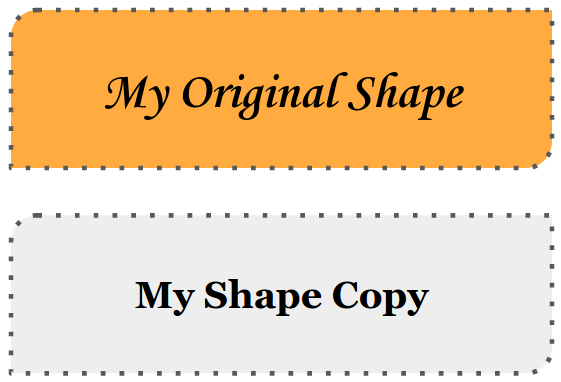
একটি ছবি বা ভিডিও রূপরেখা সম্পাদনা করুন
নিম্নলিখিত presentations.batchUpdate কোড নমুনা দেখায় কিভাবে UpdateImagePropertiesRequest পদ্ধতি ব্যবহার করতে হয় IMAGE_ELEMENT_ID দ্বারা নির্দিষ্ট করা একটি ছবির রূপরেখা আপডেট করতে। এটি VIDEO_ELEMENT_ID দ্বারা নির্দিষ্ট করা একটি এমবেড করা ভিডিওর রূপরেখা আপডেট করতে UpdateVideoPropertiesRequest পদ্ধতিও ব্যবহার করে।
অনুরোধগুলি বস্তুতে নিম্নলিখিত পরিবর্তনগুলি করে:
- আংশিক স্বচ্ছতার সাথে ছবির রূপরেখার রঙকে
ACCENT5থিমের রঙে সেট করে। - কোনো স্বচ্ছতা ছাড়াই
ACCENT1থিমের রঙে ভিডিও আউটলাইন রঙ সেট করে। - উভয়ের জন্য রূপরেখার ওজন 3-pt এ সেট করে।
- চিত্রের রূপরেখা শৈলীকে
SOLIDএ সেট করে। - ভিডিও আউটলাইন শৈলী
DASH_DOTএ সেট করে।
UpdateImagePropertiesRequest পদ্ধতি এবং UpdateVideoPropertiesRequest পদ্ধতি উভয়ই শুধুমাত্র চিত্র এবং ভিডিওর রূপরেখা পরিবর্তন করতে পারে। অন্যান্য সমস্ত বৈশিষ্ট্য শুধুমাত্র পঠনযোগ্য। এখানে অনুরোধগুলি ফিল্ড মাস্ক ব্যবহার করে নির্দিষ্ট করে যে শুধুমাত্র আউটলাইন পরিবর্তন করা উচিত ভবিষ্যতের API পরিবর্তনের বিরুদ্ধে কোড রক্ষা করার জন্য। ফিল্ড মাস্ক ব্যবহার করলে কর্মক্ষমতাও উন্নত হয়।
একটি চিত্র বা ভিডিও রূপরেখা সম্পাদনা করার অনুরোধ প্রোটোকলটি নিম্নরূপ:
POST https://slides.googleapis.com/v1/presentations/PRESENTATION_ID:batchUpdate
{
"requests": [
{
"updateImageProperties": {
"objectId": IMAGE_ELEMENT_ID,
"fields": "outline",
"imageProperties": {
"outline": {
"dashStyle": "SOLID",
"outlineFill": {
"solidFill": {
"alpha": 0.8,
"color": {
"themeColor": "ACCENT5"
}
}
},
"weight": {
"magnitude": 3,
"unit": "PT"
}
}
}
}
},
{
"updateVideoProperties": {
"objectId": VIDEO_ELEMENT_ID,
"fields": "outline",
"videoProperties": {
"outline": {
"dashStyle": "DASH_DOT",
"outlineFill": {
"solidFill": {
"alpha": 0.8,
"color": {
"themeColor": "ACCENT1"
}
}
},
"weight": {
"magnitude": 3,
"unit": "PT"
}
}
}
}
}
]
}এই আপডেটগুলির পরে একটি চিত্র এবং এমবেড করা ভিডিও দেখতে কেমন হতে পারে তা এখানে:
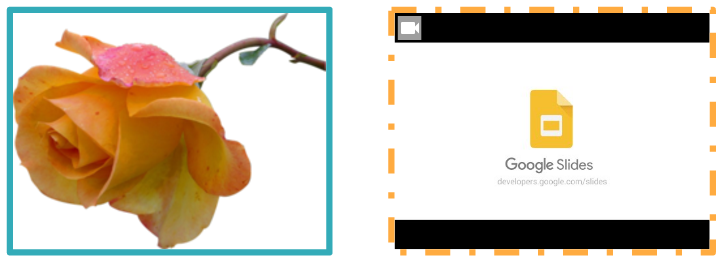
একটি আকৃতির রূপরেখা সম্পাদনা করুন
নিম্নলিখিত presentations.batchUpdate কোড নমুনা দেখায় কিভাবে একটি বিদ্যমান আকৃতি নিতে UpdateShapePropertiesRequest পদ্ধতি ব্যবহার করতে হয় ( PAGE_ELEMENT_ID দ্বারা নির্দিষ্ট করা হয়েছে) এবং এর রূপরেখার চেহারা আপডেট করে।
অনুরোধগুলি বস্তুতে নিম্নলিখিত পরিবর্তনগুলি করে:
- আংশিক স্বচ্ছতার সাথে
ACCENT5থিমের রঙে রূপরেখার রঙ সেট করে। - রূপরেখার ওজন 3-pt এ সেট করে।
- রূপরেখা শৈলী
LONG_DASHএ সেট করে।
এখানে অনুরোধগুলি ফিল্ড মাস্ক ব্যবহার করে আকৃতির বৈশিষ্ট্যগুলি সংরক্ষণ করে যা পরিবর্তিত হয় না (যেমন আকৃতি পূরণের রঙ)। ফিল্ড মাস্ক ব্যবহার করলে কর্মক্ষমতাও উন্নত হয়।
একটি আকৃতির রূপরেখা সম্পাদনা করার জন্য নিম্নলিখিত অনুরোধ প্রোটোকল:
POST https://slides.googleapis.com/v1/presentations/PRESENTATION_ID:batchUpdate
{
"requests": [
{
"updateShapeProperties": {
"objectId": PAGE_ELEMENT_ID,
"fields": "outline",
"shapeProperties": {
"outline": {
"dashStyle": "LONG_DASH",
"outlineFill": {
"solidFill": {
"alpha": 0.6,
"color": {
"themeColor": "ACCENT5"
}
}
},
"weight": {
"magnitude": 3,
"unit": "PT"
}
}
}
}
}
]
}এই আপডেটগুলির পরে একটি আকৃতি কেমন হতে পারে তা এখানে:
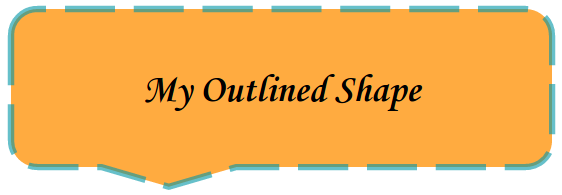
একটি আকার বা টেক্সট বক্সে টেক্সট ফরম্যাট করুন
নিম্নলিখিত presentations.batchUpdate কোড নমুনা দেখায় কিভাবে একটি বিদ্যমান আকৃতি নিতে UpdateTextStyleRequest পদ্ধতি ব্যবহার করতে হয় ( PAGE_ELEMENT_ID দ্বারা নির্দিষ্ট করা হয়েছে) এবং এর পাঠ্যের চেহারা আপডেট করে৷
অনুরোধগুলি বস্তুতে নিম্নলিখিত পরিবর্তনগুলি করে:
- পাঠ্যের রঙকে
ACCENT5থিমের রঙে সেট করে। - ফন্টটিকে বোল্ড, ইটালিক 18-pt কর্সিভা হতে সেট করে।
- টেক্সট আন্ডারলাইন.
এখানে অনুরোধগুলি টেক্সট শৈলী বৈশিষ্ট্যগুলি সংরক্ষণ করতে ফিল্ড মাস্ক ব্যবহার করে যা পরিবর্তিত হয় না (যেমন পটভূমির রঙ, লিঙ্ক, বা বেসলাইন অফসেট)। ফিল্ড মাস্ক ব্যবহার করলে কর্মক্ষমতাও উন্নত হয়।
একটি আকৃতি বা টেক্সট বক্সে টেক্সট ফরম্যাট করার জন্য নিম্নলিখিত অনুরোধ প্রোটোকল:
POST https://slides.googleapis.com/v1/presentations/PRESENTATION_ID:batchUpdate
{
"requests": [
{
"updateTextStyle": {
"objectId": PAGE_ELEMENT_ID,
"fields": "foregroundColor,bold,italic,fontFamily,fontSize,underline",
"style": {
"foregroundColor": {
"opaqueColor": {
"themeColor": "ACCENT5"
}
},
"bold": true,
"italic": true,
"underline": true,
"fontFamily": "Corsiva",
"fontSize": {
"magnitude": 18,
"unit": "PT"
}
},
"textRange": {
"type": "ALL"
}
}
}
]
}এই আপডেটগুলির পরে আকৃতির পাঠ্যটি কেমন হতে পারে তা এখানে:
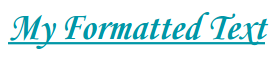
Google পত্রক থেকে একটি চার্ট আমদানি করুন৷
নিম্নলিখিত presentations.batchUpdate কোড নমুনা দেখায় কিভাবে একটি শীট থেকে একটি চার্ট আমদানি করতে CreateSheetsChartRequest পদ্ধতি ব্যবহার করতে হয় এবং এটি PAGE_ID দ্বারা নির্দিষ্ট একটি স্লাইডে স্থাপন করতে হয়।
অনুরোধের জন্য স্প্রেডশীট আইডি ( SPREADSHEET_ID দ্বারা নির্দিষ্ট করা) এবং স্প্রেডশীট চার্ট আইডি ( SPREADSHEET_CHART_ID দ্বারা নির্দিষ্ট) প্রয়োজন৷ স্লাইড উপস্থাপনার মধ্যে চার্ট আইডি PRESENTATION_CHART_ID দ্বারা নির্দিষ্ট করা হয়েছে।
অনুরোধটি স্লাইড চার্টের LinkingMode LINKED এ সেট করে যাতে আপনি এমবেডেড চার্ট আপডেট করতে পারেন যদি উৎস স্প্রেডশীটে চার্ট আপডেট করা হয়।
পত্রক থেকে একটি চার্ট আমদানি করার অনুরোধ প্রোটোকল নিম্নলিখিত:
POST https://slides.googleapis.com/v1/presentations/PRESENTATION_ID:batchUpdate
{
"requests": [
{
"createSheetsChart": {
"objectId": PRESENTATION_CHART_ID,
"spreadsheetId": SPREADSHEET_ID,
"chartId": SPREADSHEET_CHART_ID,
"linkingMode": "LINKED",
"elementProperties": {
"pageObjectId": PAGE_ID,
"size": {
"width": {
"magnitude": 4000000,
"unit": "EMU"
},
"height": {
"magnitude": 4000000,
"unit": "EMU"
}
},
"transform": {
"scaleX": 1,
"scaleY": 1,
"translateX": 100000,
"translateY": 100000,
"unit": "EMU"
}
}
}
]
}পত্রক থেকে একটি চার্ট রিফ্রেশ করুন
নিম্নলিখিত presentations.batchUpdate কোড নমুনা দেখায় কিভাবে RefreshSheetsChartRequest পদ্ধতি ব্যবহার করে একটি উপস্থাপনায় লিঙ্ক করা চার্ট রিফ্রেশ করতে হয়, এটিকে পত্রক উৎস স্প্রেডশীট থেকে সেই চার্টের সর্বশেষ সংস্করণ দিয়ে প্রতিস্থাপন করে। অনুরোধের জন্য স্লাইড উপস্থাপনার মধ্যে চার্ট আইডি প্রয়োজন ( PRESENTATION_CHART_ID দ্বারা নির্দিষ্ট করা হয়েছে)।
পত্রক থেকে একটি চার্ট রিফ্রেশ করার অনুরোধ প্রোটোকল হল:
POST https://slides.googleapis.com/v1/presentations/PRESENTATION_ID:batchUpdate
{
"requests": [
{
"refreshSheetsChart": {
"objectId": PRESENTATION_CHART_ID
}
}
]
}
